Les signets du navigateur peuvent facilement devenir incontrôlables. Après des années d'utilisation du Web, vous avez probablement des centaines de signets Comment gérer 17 ans de signets Comment gérer 17 ans de signets Les signets semblent s'accumuler avec le temps, devenant des collections de centaines ou de milliers au fil des ans. Si vous avez seulement une poignée de signets, cet article n'est pas pour vous - c'est pour les gens ... Lisez plus, probablement avec des dizaines que vous n'utilisez jamais. Indépendamment du nombre de marque-pages que vous avez, les perdre n'est pas amusant, car vous devrez les repérer et les configurer correctement.
Arrivant bientôt dans la mise à jour Windows 10 Creators Un coup d'oeil dans la mise à jour Windows 10 Creators Un coup d'oeil dans la mise à jour Windows 10 Creators Microsoft vient d'annoncer la prochaine mise à jour Windows 10 majeure. La mise à jour des créateurs atteindra 400 millions d'utilisateurs au printemps 2017. Voici les faits saillants de l'événement Windows 10 de mercredi. En savoir plus et disponible dès maintenant pour Windows Insiders, Microsoft Edge vous permettra enfin d'exporter vos signets pour les sauvegarder ou les transférer. Cela ne prend pas plus d'une minute, ce qui en fait un excellent moyen de conserver une copie de vos favoris en lieu sûr.
Une fois que vous avez reçu la mise à jour, ouvrez Edge et cliquez sur le menu à trois points dans le coin supérieur droit. Faites défiler jusqu'à Paramètres et recherchez les favoris d'importation et autres en- têtes d' informations . Cliquez sur le bouton Importer à partir d'un autre navigateur, puis sur le bouton Exporter vers un fichier pour les envoyer dans un fichier HTML. Donnez-lui un nom et enregistrez-le où vous voulez.
Maintenant, vous pouvez envoyer ces signets à un autre PC ou simplement les garder à portée de main au cas où vous réinitialiser votre PC. Pour les importer dans Edge, répétez les étapes ci-dessus, mais à la dernière étape, cliquez sur Importer à partir du fichier au lieu d'exporter. Notez que Chrome et Firefox disposent déjà d'options intégrées pour importer des signets à partir d'Edge. Vous pouvez donc les utiliser sans attendre la mise à jour des créateurs.
Pour en savoir plus sur Microsoft Edge, consultez notre guide pour tous ses paramètres Un guide rapide et sale pour chaque paramètre dans Microsoft Edge Un guide rapide et sale pour chaque paramètre dans Microsoft Edge Si vous décidez d'utiliser Edge, la première chose à faire est configurez le navigateur, ce qui inclut la modification de tous les paramètres en fonction de vos besoins. Voici tout ce que vous devez savoir. Lire la suite .
Utilisez-vous Microsoft Edge comme navigateur principal? Dites-nous si vous apprécierez la fonctionnalité pour exporter vos favoris en un clic!
Crédit d'image: Rawpixel.com via Shutterstock.com

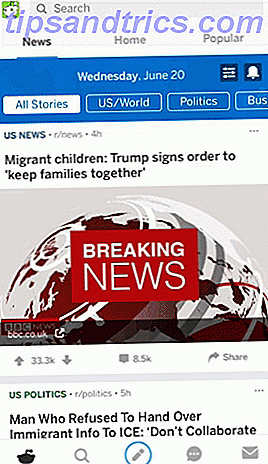
![Comment repérer un Instagram Junkie [INFOGRAPHIC]](https://www.tipsandtrics.com/img/internet/459/how-spot-an-instagram-junkie.png)
